Raspberry PiでRealVNCを使う方法(リモートデスクトップ)
を使ってRaspberry Piに接続する方法を紹介しています。 RealVNC.RealVNCを使えば、メインのコンピュータからRaspberry Piのデスクトップに簡単にアクセスでき、ファイルの転送やクリップボードの共有ができます。例えば、Raspberry Pi用に追加のモニターを用意したくない場合などにとても便利です。
用語の説明VNC、RealVNC、VNCサーバー、VNCクライアント
まず、いくつかの用語をご紹介します。
- VNC:Virtual Network Computingの略で、あたかも自分が画面にいるかのように、Raspberry Piにアクセスすることができます。
- RealVNC:VNCの起源となった会社です(他にも様々な実装があります)。Raspberry PiにはRealVNCサーバーが付属していますので、それを使って実装します。
- VNCサーバー:Raspberry Pi上で動作するアプリケーションで、VNCクライアントがRaspberry Piのデスクトップに接続し、表示・操作できるようにします。
- VNCクライアント:デスクトップコンピュータ(Windows / Linux / Mac / ...)やスマートフォン、タブレットにインストールして、VNCサーバーを稼働させているRaspberry Piに接続するためのアプリケーションです。別名 VNCビューワ
もちろん、Raspberry PiではVNCビューワーを動かすこともでき、他のRaspberry Piや他のコンピュータに接続することができます。
RealVNCやその他のVNCの実装は、Raspberry Piに限らず、WindowsコンピュータにRealVNCサーバをインストールすることもできます。
ラズパイ・ベリーの生産性向上のヒント
VNCの基礎知識とこのチュートリアルのための前提条件
VNCでは、同じネットワーク上にある別のコンピュータに接続することができます(ポートが開かれ、それに応じて転送されていれば、インターネット上でも可能ですが、これは現在のところ、この記事の範囲外です)。
このチュートリアルでは、同じネットワーク上にある2台のコンピュータを用意します。1台はRaspberry Piに接続し、もう1台はRealVNC Viewerソフトウェアを実行します。
Raspberry Piは、Raspberry Pi OSをデスクトップモードで動作させる必要があります。
もう一方のコンピューターは、RealVNC Viewerソフトウェアをダウンロードするために、インターネットに接続されている必要があります。
最初のステップ:Raspberry PiでRealVNCを起動する
この最初のステップでは、Raspberry Piをスクリーンに接続する必要がありますが、スクリーンは後で取り外すことができます。
注:VNCはコマンドラインからも有効にできます。実行 sudo raspi-configRaspberry Piの設定ユーティリティーを起動したい場合は、 をクリックします。
ラズパイベリーのお役立ちRaspberry Pi Tips
Raspberry Pi設定ツールでRealVNCを有効にする
Raspberry Pi OSのメニューをクリックし、選択します。 環境設定そして、サブメニューの Raspberry Piの構成.
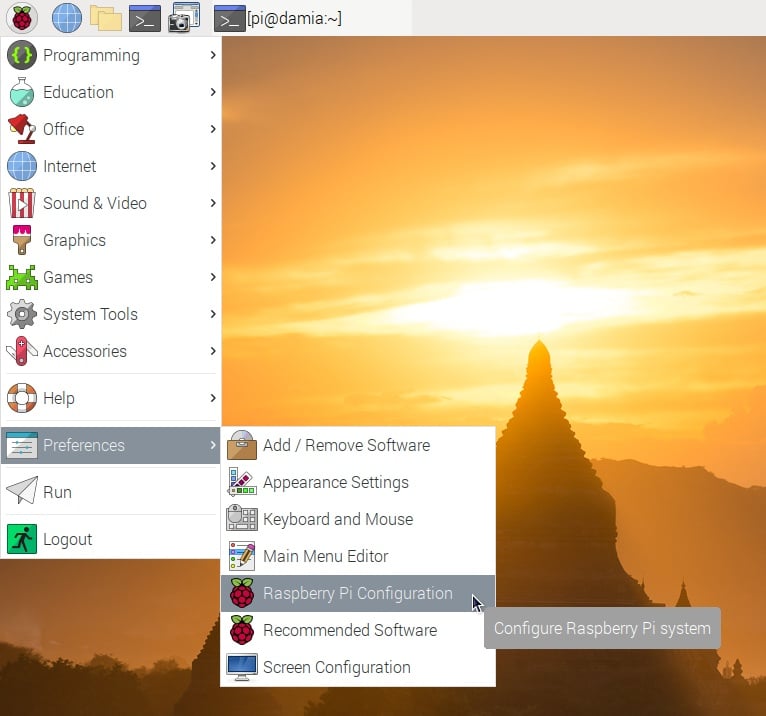
このツールにはいくつかのタブがあり、「インターフェイス」タブをクリックすると、利用可能なオプションが表示されます。なお、デフォルトではVNCは無効になっています。
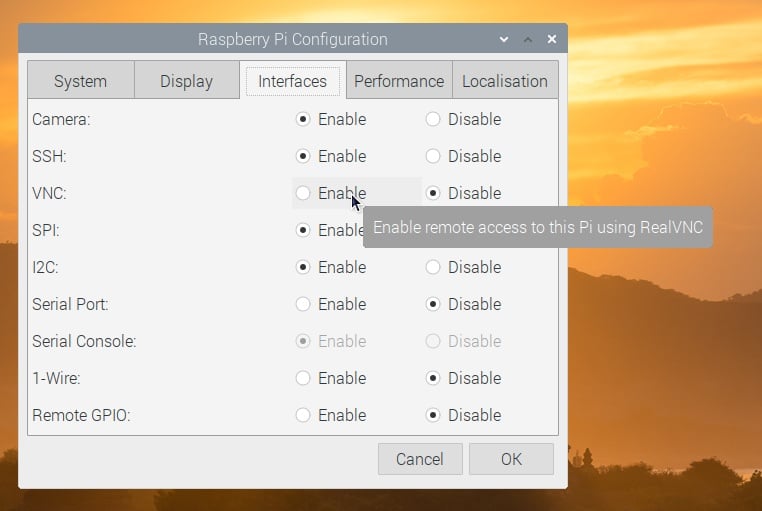
("Enable remote access to this Pi using RealVNC")
有効のラジオボタンをクリックし、OKをクリックします。
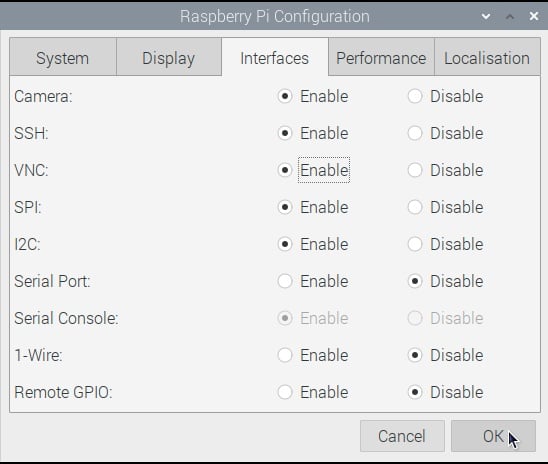
画面上部のタスクバーを見る。V2のマークがついた新しいアイコンが表示されます。

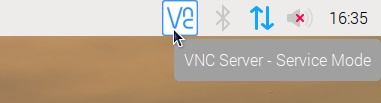
2番目のステップ:Raspberry PiのRealVNCのIPアドレスと認証情報を取得します。
Raspberry Piを遠隔操作できるようにするためには、RealVNCサーバーを起動しているRaspberry PiのIPアドレスを知っていないと接続できません。
タスクバーの新しいアイコン(V2)をクリックします(マウスの左ボタンで、シングルクリックします)。ウィンドウが表示され、接続に必要な情報がすべて表示されます。
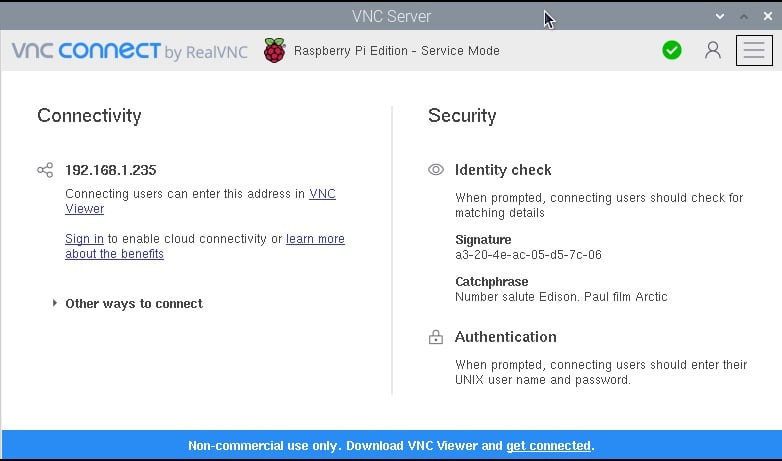
第3ステップRealVNCビューアのダウンロードとインストール
以下の手順は、VNCを使ってRaspberry Piを遠隔操作したいメインシステムで実行します。
RealVNCのサイトからVNCビューアをダウンロードします。 必ず適切なOS(Windows / macOS / Linux / Raspberry Pi / iOS / Android / Chrome / Solaris / HP-UX / AIX)を選択してください。

お使いのOSのデフォルトの手順に従って、VNCビューアーをインストールしてください。
他のVNCビューアーを使用することもできますが、相互運用性が最も高いRealVNC VNCビューアーの使用をお勧めします。
ソフトウェアの多様性についてのラズパイ・ベリー
ステップ4VNCビューワの実行
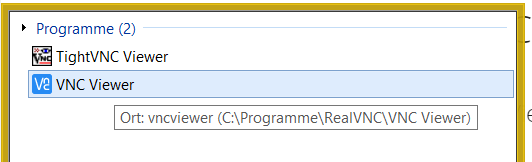
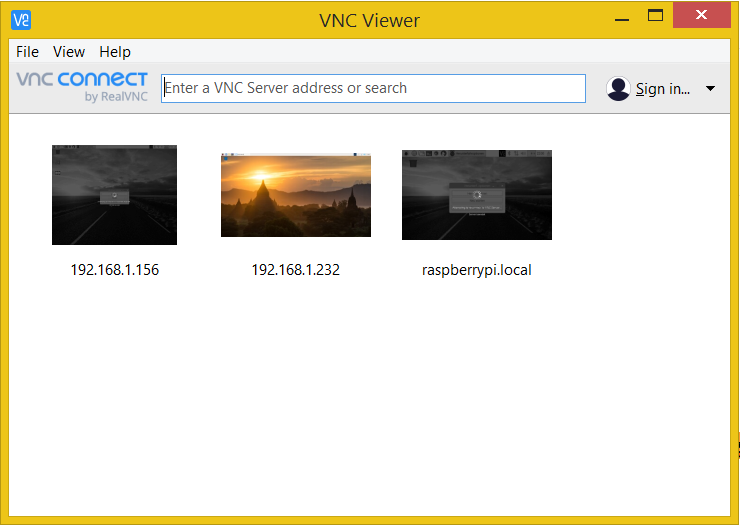
ここでは、ステップ2で確認したRaspberry PiのIPアドレスを入力します。アドレスを入力して、「connect to address or hostname」エリアをクリックします(または単にエンターキーを押します)。
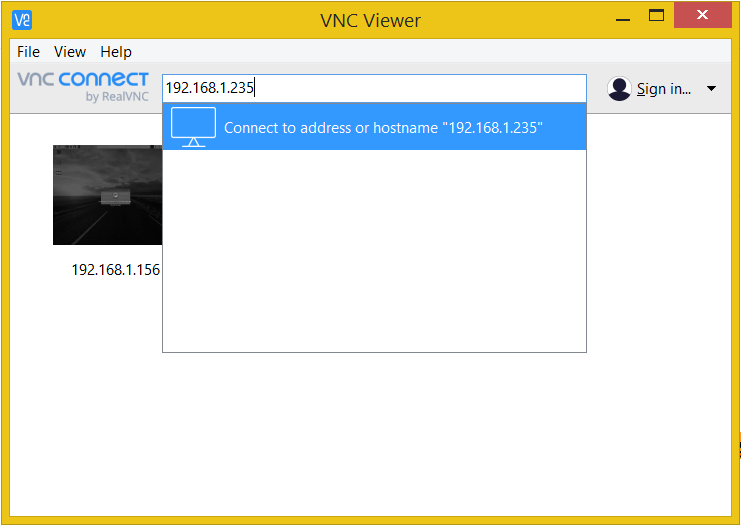
最初にIDチェックが行われます。
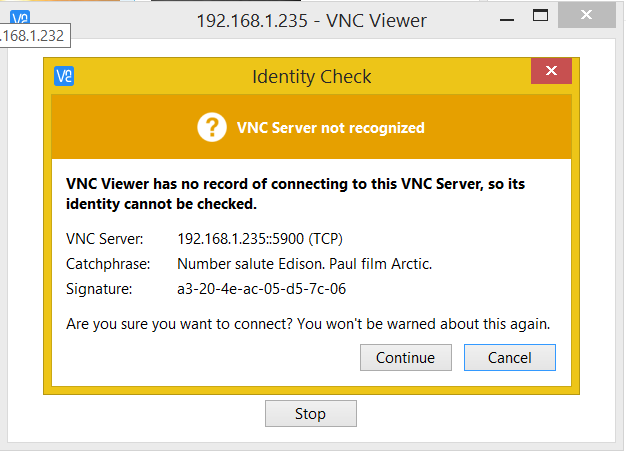
ここでは、Raspberry PiのVNS Server情報ウィンドウの他の部分を認識します。情報が一致すれば(CatchphraseとSignature)、Continueをクリックしてください。
ステップ5あなたのRaspberry Piで認証する
これで、VNC Viewerに認証画面が表示され、認証情報(パスワードとユーザー名)でサインインすることを求められます。
これはRaspberry Piで使用している認証情報で、ユーザー名は "pi "であることがほとんどです。(を変更していない場合は Raspberry Piのデフォルトパスワードこれで、ネットワーク上の誰もがVNCを使ってRaspberry Piにアクセスできるようになります!)
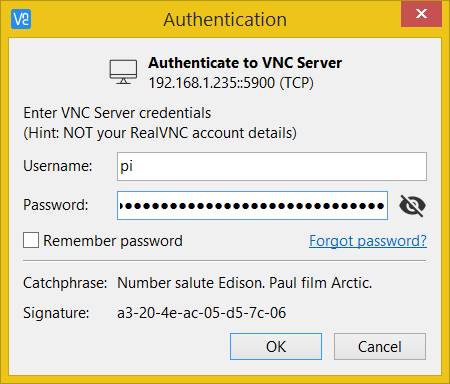
ここには、「パスワードを記憶する」というオプションがあります。Raspberry Piに不定期にしか接続しない場合は、このオプションを有効にしないことをお勧めします。
OK」をクリックして、 ...
ステップ6.VNCを使ってRaspberry Piのデスクトップを操作・表示する
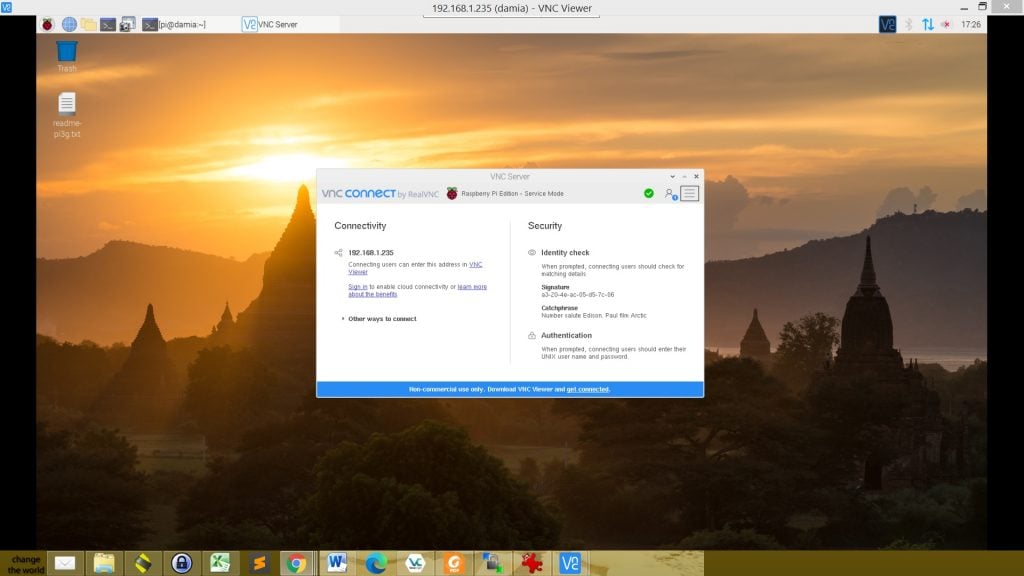
RealVNCを使えば、メインコンピュータのマウスとキーボードを使って、Raspberry Piデスクトップと対話することができます。
V2アイコンの色が変わっていることに注意してください。これはRaspberry Piに接続されていることを示しています。
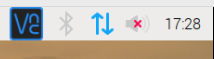
マウスを動かすと、Raspberry Piがスクリーンに接続されていれば、マウスがスクリーン上でどのように動くかがわかります。Windowsをクリックしたり、ウェブブラウザを使ったり、ドキュメントを編集したり、ファイルを管理したり、これらすべてをVNC Viewerを使って行うことができます。
注意:VNCは、ビデオ再生や、画像や画面を素早く変化させるストリーミング(ゲームなど)には適したプロトコルではありません。再生が途切れてしまいます。
制限に関するラズパイ・ベリー
RealVNCリモートデスクトップのコツ
VNCの設定に応じて、さらにいくつかのクールなことができます。
クリップボードは共有されているので、メインコンピュータからRaspberry Piにテキストをコピーしたり、逆にRaspberry Piからメインコンピュータにテキストをコピーしたりすることができます。
VNCビューワのウィンドウの上部にマウスを移動すると、いくつかの追加設定やツールにアクセスできます。
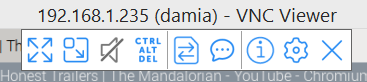
ここでは、フルスクリーンにしたり(最初のアイコン)、デスクトップを100 %に拡大したり(スクロールバーを追加)することができます。
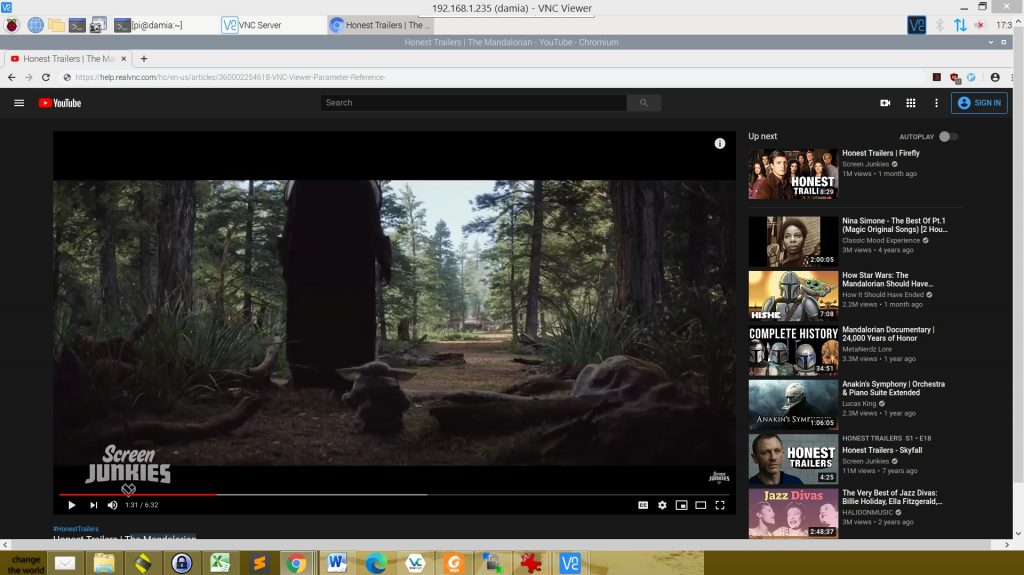
RealVNCによるファイル転送
追加ツールのこのボタン/アイコンで、ファイルを転送することができます。

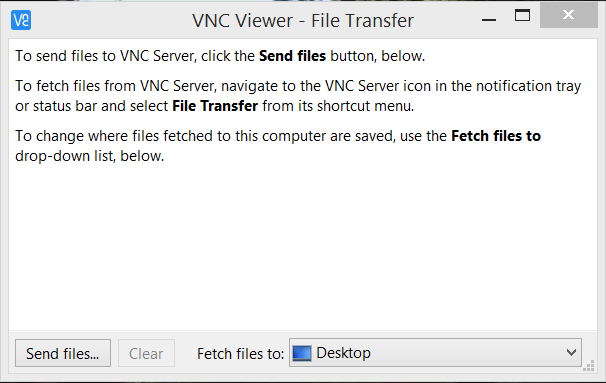
転送は双方向に作用する.
VNCサーバー(Raspberry Piのこと)にファイルを送りたい場合は、「Send files here」をクリックします。
VNCサーバーからデスクトップマシンにファイルを転送したい場合は、このダイアログの指示に従い、「V2 RealVNC Server」アイコンを右クリックして、「ファイル転送」オプションを表示します。
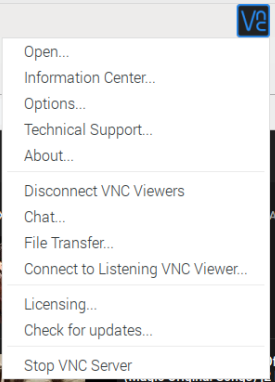
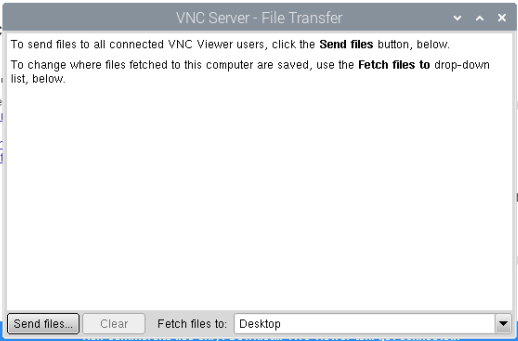
チャット
また、Chatもありますが、入力が遮断されたり、VNC自体で操作できなかったりして、使い物になりませんでした。
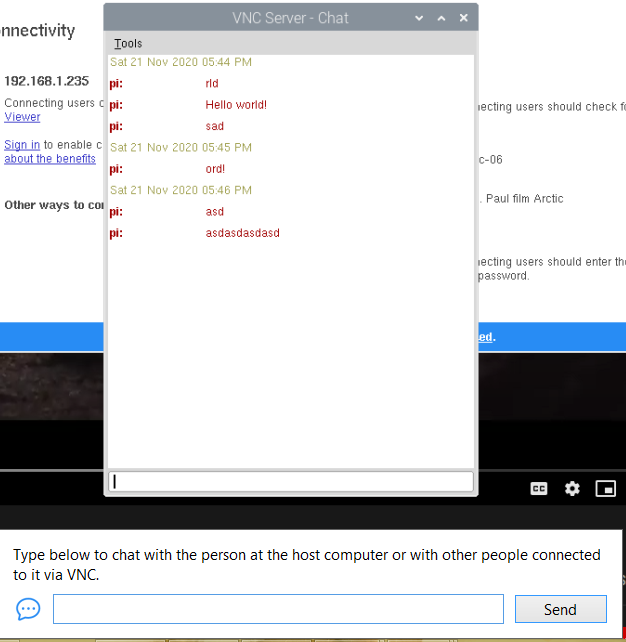
セッション情報
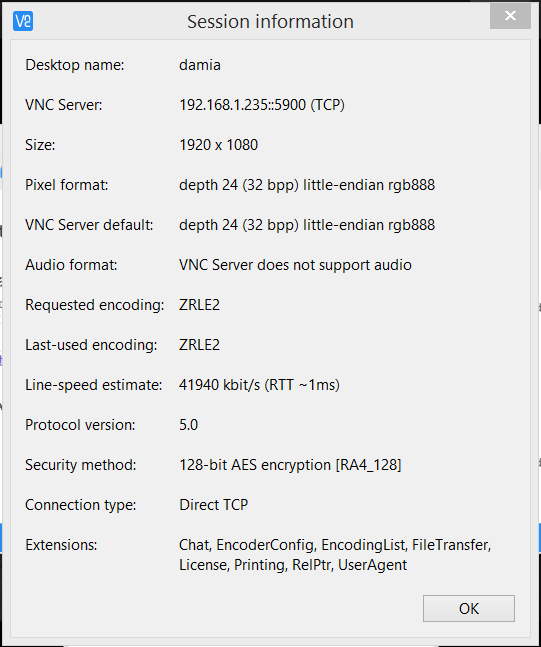
このセッション情報は、デバッグに役立つ可能性があります。VNCを使ってRaspberry Piにファイルを転送したい場合は、ここのExtensionsの中にFileTransferが入っているはずです。
そしてさらに ...
また、VNCでは、プリンタの共有や音声の転送なども可能です。このRealVNCガイドは、読者の皆様からご要望があれば、さらに情報を拡充していきます。
Raspberry Piにリモートでアクセスする他の方法
RealVNC(および一般的なVNC)は、コンテンツがすぐには変化しないGUIアプリケーション(ビデオ再生など)に非常に有効です。
Raspberry Piにリモートでアクセスする方法は他にもあり、そのどれもがそれぞれの利点と欠点を持っています。
- RDP(Windowsのリモートデスクトッププロトコル)
- SSH(コマンドライン)
- X-11 X Window forwarding over SSH (X11の描画出力を別画面に転送)
- Nomachine NX (X Windowの圧縮/拡張転送によるレイテンシーとラウンドトリップの低減)
ご要望があれば、この記事を拡大して、それぞれの方法の長所と短所、そして使い方を紹介していきたいと思います。
結論
RealVNCを使えば、Raspberry Piにリモートでアクセスしたり、Raspberry PiのOSデスクトップを見たりすることがとても簡単にできます。また、内蔵の機能を使って、2台のコンピュータ間でファイルの転送やクリップボードの共有などを行うことができます。
RealVNCは、非営利目的であれば無料で使用でき、企業向けのライセンスも提供しています(インターネットからRaspberry Piにアクセスする機能もあります)。
مرتبسازی بر اساس:جدیدترین گرانترین ارزانترین
محبوبترین پلیور بافت یوآر
یکی از بهترین مراکز خریدی که
میتوان برای خرید انواع لباس، هودی و سویشرت در بازارهای آن قدم زد و لذت برد، هودی فروشی در شت است.
فروشگاه اینترنتی پارچی به عنوان یکی از مراکز اصلی هودی، این امکان را بریتان بوجود آورده که لباس موردنظرتان را پس از پرداخت در محل تحویل بگیرید.